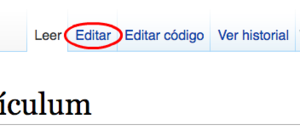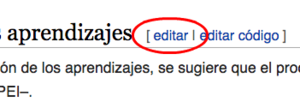Elementos básicos de edición
| Línea 1: | Línea 1: | ||
| − | + | Como ya sabes a estas alturas, el sitio cnbguatemala.org es un [[Wikipedia:Wiki|wiki]]. Esto significa que cualquier usuario registrado puede crear contenido nuevo y editar fácilmente la mayoría de página y sus cambios serán visibles inmediatamente. Aquí aprenderás los elementos básicos para la edición de una página. | |
| − | + | El proceso básico de edición de un artículo es muy parecido a escribir en cualquier procesador de palabras y puede resumirse en tres pasos. Prueba primero hacer ediciones en tu propia página de usuario, así no modificarás contenido importante para otros usuarios. | |
| − | + | '''Paso 1: abrir el editor visual''' | |
| − | ''' | + | Haz clic en la pestaña «Editar» ubicada en la parte superior de todas las páginas (Figura 22). |
| + | * Toma nota: asegúrate de seleccionar la pestaña «Editar», '''''no''''' la pestaña «Editar código», que también sirve para editar pero es menos amistosa. ¿Te equivocaste? No importa, simplemente pulsa la pestaña correcta y se abrirá el editor correspondiente. | ||
| + | [[Archivo:Pestaña de edición.png|thumb|300x300px|center|Figura 22]] | ||
| − | + | También puedes abrir el editor visual desde el vínculo a la par de cada encabezado del texto. De nuevo, recuerda seleccionar la opción «Editar", no la opción "Editar código». | |
| + | [[Archivo:Edición desde título.png|centre|thumbnail]] | ||
| − | + | '''Paso 2: edita el contenido de la página''' | |
| − | + | Sabrás que estás en el «modo edición» porque verás la barra de herramientas de edición en la parte superior de tu pantalla (Figura 23). | |
| + | [[Archivo:Barra de herramientas de edición del editor visual.png|alt=Barra de herramientas de edición del editor visual|centre|thumbnail|500x500px|Figura 23]] | ||
| + | Explora las herramientas una por una para familiarizarte con ellas. Pronto notarás que se parecen mucho en su aspecto y funcionamiento a las que tienes disponible en tu procesador de palabras. | ||
| − | + | Para modificar el contenido de la página, basta con comenzar a escribir o usar los comandos de la barra de herramientas. | |
| − | + | * '''''Recuerda:''''' los cambios que hagas son instantáneos y visibles a todos los usuarios del sitio. Así que trabaja con cuidado y no hagas cambios innecesarios. | |
| − | [[ | + | * ''Toma nota:'' ocasionalmente la página que buscas editar tiene incluido algún código que se hace visible al abrir el editor visual. '''''No borres ni modifiques estos códigos''''', pues podrías alterar el aspecto o funcionamiento del contenido de dicha página. Si cometes un error, simplemente cierra la página sin grabar tus cambios. Si ya has grabado el cambio y hay un error tampoco es grave: [[Especial:Contactar|envíanos un mensaje]] y podremos revertir los cambios equivocados.'''Paso 3''' |
| − | |||
| − | '''Paso 3''' | ||
Los cambios que haga serán visibles desde el momento en que presione el botón «Grabar la página». Dada esta inmediatez, es preferible utilizar antes el botón «Mostrar previsualización» y una vez haya comprobado que todo está correcto, entonces grabar los cambios. | Los cambios que haga serán visibles desde el momento en que presione el botón «Grabar la página». Dada esta inmediatez, es preferible utilizar antes el botón «Mostrar previsualización» y una vez haya comprobado que todo está correcto, entonces grabar los cambios. | ||
Revisión del 14:01 20 ene 2017
Como ya sabes a estas alturas, el sitio cnbguatemala.org es un wiki. Esto significa que cualquier usuario registrado puede crear contenido nuevo y editar fácilmente la mayoría de página y sus cambios serán visibles inmediatamente. Aquí aprenderás los elementos básicos para la edición de una página.
El proceso básico de edición de un artículo es muy parecido a escribir en cualquier procesador de palabras y puede resumirse en tres pasos. Prueba primero hacer ediciones en tu propia página de usuario, así no modificarás contenido importante para otros usuarios.
Paso 1: abrir el editor visual
Haz clic en la pestaña «Editar» ubicada en la parte superior de todas las páginas (Figura 22).
- Toma nota: asegúrate de seleccionar la pestaña «Editar», no la pestaña «Editar código», que también sirve para editar pero es menos amistosa. ¿Te equivocaste? No importa, simplemente pulsa la pestaña correcta y se abrirá el editor correspondiente.
También puedes abrir el editor visual desde el vínculo a la par de cada encabezado del texto. De nuevo, recuerda seleccionar la opción «Editar", no la opción "Editar código».
Paso 2: edita el contenido de la página
Sabrás que estás en el «modo edición» porque verás la barra de herramientas de edición en la parte superior de tu pantalla (Figura 23).
Explora las herramientas una por una para familiarizarte con ellas. Pronto notarás que se parecen mucho en su aspecto y funcionamiento a las que tienes disponible en tu procesador de palabras.
Para modificar el contenido de la página, basta con comenzar a escribir o usar los comandos de la barra de herramientas.
- Recuerda: los cambios que hagas son instantáneos y visibles a todos los usuarios del sitio. Así que trabaja con cuidado y no hagas cambios innecesarios.
- Toma nota: ocasionalmente la página que buscas editar tiene incluido algún código que se hace visible al abrir el editor visual. No borres ni modifiques estos códigos, pues podrías alterar el aspecto o funcionamiento del contenido de dicha página. Si cometes un error, simplemente cierra la página sin grabar tus cambios. Si ya has grabado el cambio y hay un error tampoco es grave: envíanos un mensaje y podremos revertir los cambios equivocados.Paso 3
Los cambios que haga serán visibles desde el momento en que presione el botón «Grabar la página». Dada esta inmediatez, es preferible utilizar antes el botón «Mostrar previsualización» y una vez haya comprobado que todo está correcto, entonces grabar los cambios.
Cómo empezar una página[editar | editar código]
Mientras edita el texto de una página existente puede poner algo entre dobles corchetes como, por ejemplo, [[mi página]]. Cuando guarde la página, aparecerá un enlace azul si la página ya existe (por ejemplo: mi página, o rojo si aún no (por ejemplo: mi página). En el segundo caso, al pulsar sobre el vínculo con texto rojo irá a una nueva página que puede editar.
Para efectos de edición, vaya a la página de Ayuda:Cómo se edita una página y junto con otros participantes vaya pasa a paso, ingresando información de acuerdo con las indicaciones.
Ahí puede encontrar instrucciones precisas sobre procedimientos como el uso de fuentes, cargar imágenes, compartir experiencias y discutir problemas que haya encontrado y resuelto. Al hacer click en el vínculo “Ayuda:Referencia rápida”, encontrará un grupo de códigos que se utilizan para darle al texto algunas características especiales, como texto en negrilla, en cursiva, y otros signos necesarios para darle al texto editado la forma deseada.
De la misma manera, para asegurar el uso de un estilo adecuado, los formatos propios del sistema wiki, y otros recursos para garantizar un aporte no sólo útil a la comunidad de usuarios, sino con una presentación profesional, puede consultar las páginas siguientes:
Es un documento funcional, generalmente breve, que sirve para comunicarse por escrito en situaciones de la vida cotidiana.
Término introducido por Le Boterf, entendido como los conocimientos, procedimientos y actitudes que es preciso emplear para resolver una situación. Unos son recursos internos, que posee la persona, tales como conocimientos, procedimientos y actitudes